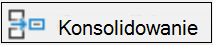Jeśli otrzymasz informacje w wielu arkuszach lub skoroszytach, które chcesz podsumować, polecenie Konsoliduj może ułatwić zebranie danych do jednego arkusza. Jeśli na przykład masz arkusz danych dotyczących wydatków z każdego z oddziałów regionalnych, możesz użyć konsolidacji, aby ująć te dane w arkusz wydatków firmy. Ten arkusz może zawierać sumy i średnie wartości sprzedaży, bieżące poziomy zapasów i najlepiej sprzedające się produkty dla całego przedsiębiorstwa.
Aby zdecydować, jakiego typu konsolidacji użyć, spójrz na połączone arkusze. Jeśli arkusze zawierają dane w niespójnych pozycjach, nawet jeśli ich etykiety wierszy i kolumn nie są identyczne, konsoliduj według pozycji. Jeśli arkusze używają tych samych etykiet wierszy i kolumn dla swoich kategorii, nawet jeśli dane nie są w spójnych pozycjach, konsoliduj według kategorii.
Łączenie według położenia
Aby konsolidacja według pozycji działała, zakres danych w każdym arkuszu źródłowym musi być w formacie listy bez pustych wierszy lub pustych kolumn na liście.
-
Otwórz każdy arkusz źródłowy i upewnij się, że dane są w tej samej pozycji w każdym arkuszu.
-
W arkuszu docelowym zaznacz lewą górną komórkę obszaru, w którym mają być wyświetlane skonsolidowane dane.
Uwaga: Upewnij się, że po prawej stronie i pod skonsolidowanych danych jest wyświetlana wystarczająca liczba komórek.
-
Przejdź do pozycji Dane > Konsolidowanie.
-
W polu Funkcja wybierz funkcję, za pomocą których program Excel ma konsolidować dane.
-
W każdym arkuszu źródłowym zaznacz dane.
Ścieżka pliku zostanie wprowadzona we wszystkich odwołaniach.
-
Po dodaniu danych z każdego arkusza źródłowego i skoroszytu wybierz przycisk OK.
Łączenie według kategorii
Aby konsolidacja według kategorii działała, zakres danych w każdym arkuszu źródłowym musi być w formacie listy bez pustych wierszy ani pustych kolumn na liście. Ponadto kategorie muszą być spójnie oznaczone etykietami. Jeśli na przykład jedna kolumna ma etykietę Avg. a druga ma etykietę Średnia, polecenie Konsoliduj nie zsumuje tych dwóch kolumn razem.
-
Otwórz każdy arkusz źródłowy.
-
W arkuszu docelowym zaznacz lewą górną komórkę obszaru, w którym mają być wyświetlane skonsolidowane dane.
Uwaga: Upewnij się, że po prawej stronie i pod skonsolidowanych danych jest wyświetlana wystarczająca liczba komórek.
-
Przejdź do pozycji Dane > Konsolidowanie.
-
W polu Funkcja wybierz funkcję, za pomocą których program Excel ma konsolidować dane.
-
Aby wskazać, gdzie znajdują się etykiety w zakresach źródłowych, zaznacz pola wyboru w obszarze Użyj etykiet w: Górny wiersz, Lewa kolumna lub obie.
-
W każdym arkuszu źródłowym zaznacz dane. Pamiętaj o uwzględnieniu wcześniej zaznaczonych informacji o górnym wierszu lub lewej kolumnie.
Ścieżka pliku zostanie wprowadzona we wszystkich odwołaniach.
-
Po dodaniu danych z każdego arkusza źródłowego i skoroszytu wybierz przycisk OK.
Uwaga: Wszystkie etykiety niezgodne z etykietami w innych obszarach źródłowych powodują oddzielne wiersze lub kolumny w konsolidacji.